Giảm lag khi chơi LMHT là vấn đề mà bất kỳ người chơi nào cũng quan tâm vì nó liên quan trực tiếp đến trải nghiệm game. Giải pháp là cài đặt trong game hoặc Windows.
Giảm lag khi chơi LMHT là một trong những vấn đề mà bất kỳ game thủ nào cũng quan tâm. Bởi đây là tình trạng chung của các game online, offline mà nhiều người gặp phải, gây ra nhiều sự khó chịu khi trải nghiệm game. Nếu bạn đang tìm cách giảm lag khi chơi LOL có thể tham khảo thông tin bài viết dưới đây.
1. Thiết lập và điều chỉnh chế độ cài đặt trong game
Trước tiên, để giảm giật lag LOL chúng ta bắt đầu từ chế độ cài đặt trong game. Việc hạ thấp cấu hình game LMHT giúp người chơi trải nghiệm game tốt hơn đồng thời có thể cải thiện tình trạng giật lag. Bởi lẽ dữ liệu khi thi triển skill sẽ gửi từ máy tính của bạn đến máy chủ nên giảm hiệu ứng, hạ thông số sẽ giúp tín hiệu truyền nhanh hơn, giảm giật lag.
1.1. Chỉnh sửa, thiết lập file config
Chỉnh sửa, thiết lập file config sẽ giúp người chơi loại bỏ được hiệu ứng mà LOL không cho phép tinh chỉnh. Do đó, đây được xem là cách đơn giản để giảm lag khi chơi game. Để thực hiện bạn theo hướng dẫn dưới đây:
Bước 1. Người chơi truy cập vào thư mục cài game, sau đó chọn “Game” rồi tiếp tục chọn thư mục Config. Tại đây, bạn tìm tệp “game.cfg”, ấn chuột phải và chọn Open With → More App và tìm chọn Notepad.
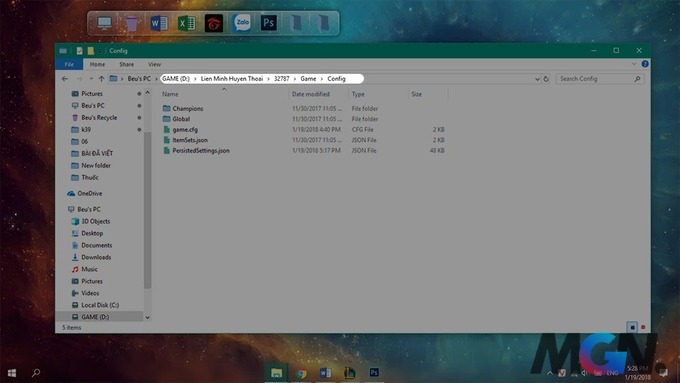
Truy cập vào thư mục cài game
Bước 2. Khi file Notepad mở ra, ở mục Performance bạn chỉnh hết tất cả các dòng thành giá trị 0, trừ các dòng dưới đây:
+ Shadows Enabled: Giữ nguyên
+ FrameCapType: Giữ nguyên
+ EnableParticleOptimizations: Chuyển thành giá trị 1

Tìm và chọn Notepad
Bước 3. Sau đó, kéo xuống dưới cùng và thêm vào các dòng giảm lag dưới đây:
+[UnitRenderStyle]
+ Inking=0
+AdvancedReflection=0
+ EnableGrassSwaying=0
+ PerPixelPointLighting=0
Bước 4. Nhấn tổ hợp phím “Ctrl + S” để lưu.
Bước 5. Tiếp tục click chuột phải vào tệp game.cfg và chọn Properties. Sau đó tích vào tùy chọn Read Only, chọn OK là hoàn thành.

Save + S để lưu thay đổi
1.2. Chỉnh sửa đồ họa trong game
Đối với những máy tính có cấu hình thấp, chỉnh sửa đồ họa trong game giúp cho người chơi trải nghiệm LOL tốt hơn. Bạn hãy tắt toàn bộ các hiệu ứng cũng như đưa đồ họa về mức thấp nhất để khi chơi không gặp phải giật lag, trải nghiệm mượt mà hơn.
Lưu ý chế độ này chỉ hoạt động khi người chơi đang trong trận đấu. Nhấn ESC → Hình ảnh sẽ hiện ra. Cài đặt cụ thể như sau:
+ Độ phân giải: Chỉnh xuống gần thấp nhất vì nếu chỉnh thấp quá có thể gây cản trở tầm nhìn trong game.
+ Chế độ: Chuyển thành không viền.
+ Đồ họa: Kéo xuống rất thấp.
+ Chất lượng nhân vật: Rất thấp.
+ Chất lượng môi trường: Rất thấp.
+ Chất lượng hiệu ứng: Rất thấp.
+ Bóng: Tắt.
+ Rọi bóng nhân vật: Tắt.
+ Khử răng cưa: Tắt.
+ Chờ đồng bộ lọc: Tắt

Chỉnh sửa đồ họa trong game về mức cấu hình thấp để trải nghiệm game mượt mà hơn
1.3. Kích hoạt chế độ cấu hình thấp
Đừng quên kích hoạt chế độ cấu hình thấp trong game LOL. Nó giúp hệ thống tự động tắt bớt những tính năng không cần thiết trong game giúp cho máy tính chơi mượt, nâng cấp trải nghiệm khi chơi game.
Để vào chế độ này, bạn vào biểu tượng Settings khi đang ở phòng chờ hoặc giao diện ban đầu của game. Nó không hiển thị khi đang trong game. Một khi kích hoạt chế độ này, tình trạng giật lag sẽ được cải thiện một cách đáng kể.
2. Thiết lập hệ điều hành Windows
Bên cạnh việc cài đặt cấu hình trong game thì việc tinh chỉnh hệ thống mạng Windows cũng cần được chú trọng vì nó ảnh hưởng lớn đến quá trình trải nghiệm game.
2.1. Tắt bớt các hiệu ứng hiển thị
Việc tắt bớt các hiệu ứng hiển thị sẽ làm tăng FPS cho LOL, giảm tình trạng giật lag mang đến trải nghiệm chơi game mượt mà nhất. Để tắt bớt các hiệu ứng hiển thị này, bạn thực hiện theo các bước sau đây:
+ Nhấn chuột phải vào My Computer.
+ Chọn Advanced System Settings → nhấn Settings trong mục Performance.
+ Nhấn Adjust for best performance là hoàn thành.
2.2. Tắt hiệu ứng Aero
Muốn chơi LOL không lag các game thủ có thể tắt hiệu ứng Aero. Hiệu ứng này tốn nhiều dung lượng để lưu trữ khiến FPS LOL không ổn định, chơi game giật lag. Để tắt hiệu ứng bạn làm theo các bước dưới đây:
+ Nhấn chuột phải trên màn hình Desktop rồi nhấn chọn Personalize.
+ Tìm mục Basic and High Contrast Themes rồi nhấn vào Windows Basic.
2.3. Tắt các dịch vụ không cần thiết của Windows
Để chơi game LOL mượt hơn, bạn cũng có thể gỡ bỏ các tác vụ không cần thiết trên hệ điều hành Windows. Cụ thể vào Start và gõ tìm kiếm từ khóa Services rồi nhấn đúp chuột vào những mục hiển thị ở dưới, nhấn stop để dừng lại.
Sau đó, bạn vào phần Startup Type và chọn Manual để chặn dịch vụ đó không thể chạy tự động lại được. Trong trường hợp cần thiết có thể bật lại và sử dụng như bình thường.
+ Application Experience
+ Bluetooth Support (tắt nếu không sử dụng Bluetooth)
+ BranchCache
+ Certificate Propagation
+ Computer Browser
+ Distributed Link Tracking Client
+ Fax (không dùng Fax có thể tắt)
+ IKE and AuthIP IP Keying Modules
+ IP Helper
+ Messenger
+ Netlogon
+ Offline Files
+ Parental Controls
+ Print Spooler (tắt khi không dùng máy in)
+ Remote Registry
+ Secondary logon (tắt khi máy chỉ có 1 tài khoản)
+ Tablet PC Input Service (tắt khi bạn không sử dụng Tablet PC)
+ Telephony
+ Telnet
+ TCP-IP NetBIOS Helper
+ Windows Defender (tắt khi có phần mềm diệt Virus khác)
+ Windows Error Reporting
+ Windows Firewall
+ Windows Media Center Receiver Service
+ Windows Media Center Scheduler Service
+ Windows Media Player Network Sharing Service
+ Windows Search (tắt nếu không dùng tính năng tìm kiếm file)
+ Windows Time
+ TeamViewer Service
+ DbxSvc. (Dropbox)
2.4. Gỡ bỏ những phần mềm và ứng dụng không cần thiết
Người chơi cũng có thể gỡ bỏ những phần mềm và ứng dụng không cần thiết để giảm tình trạng giật lag khi chơi LOL. Thực hiện bằng vài thao tác cơ bản dưới đây:
+ Vào mục Menu Start → Chọn Control Panel.
+ Tìm và chọn Programs and Features.
+ Click chuột phải vào những ứng dụng không cần thiết và nhấn Uninstall cho các phần mềm không cần thiết.
2.5. Tắt các chương trình chạy ngầm và tự khởi động
Để tắt các chương trình chạy ngầm người chơi chỉ cần vào thanh tìm kiếm trên Windows, nhập Task Manager. Sau đó, bạn chọn phần Startup rồi click chuột chọn dịch vụ muốn tắt. Tiếp tục ấn Disable ở góc phải bên dưới Task Manager là đã hoàn thành.
2.6. Tăng tốc độ mạng
Thông thường, sử dụng mạng dây để chơi LMHT sẽ ít bị giật lag hơn so với việc sử dụng mạng Wifi. Chưa kể nếu router wifi phát xa, tình trạng này càng trở nên tồi tệ hơn.
Mạng dây ổn định hơn, mang đến trải nghiệm chơi game tốt hơn. Nếu sử dụng mạng dây nhưng tình trạng giật lag không cải thiện thì lúc này bạn hãy nâng cấp gói cước từ nhà mạng cung cấp dịch vụ.

Sử dụng mạng dây để giảm tình trạng giật lag
2.7. Sử dụng Windows bản quyền
Sử dụng Windows bản quyền có nhiều lợi ích. Nhất là giúp máy tính của bạn không bị tình trạng lỗi xanh màn hình, treo máy,.. ảnh hưởng đến công việc và trải nghiệm chơi game. Do đó, khi dùng Windows bản quyền, máy ít lỗi và ổn định hơn nhiều so với bản Windows Crack. Bên cạnh đó, PC sẽ được cập nhật Windows vá lỗi thường xuyên, nâng cấp trải nghiệm người dùng.

Nên sử dụng Windows bản quyền để máy ít bị lỗi
Trên đây là những cách giảm lag khi chơi LOL mà meGame tổng hợp được. Với các chia sẻ này hi vọng người chơi sẽ có những phút giây trải nghiệm game mượt mà và hấp dẫn nhất.